TikTok은 인기 있는 비디오 중심 소셜 미디어 플랫폼입니다. TikTok 게시물에 사진을 추가하고 싶지만 어떻게 하는지 모르겠다면 이 가이드를 계속 읽으십시오. 작업을 완료하는 방법을 알려드리겠습니다. 사진을 준비했는지 확인하십시오.
그러나 먼저 TikTok을 최신 버전으로 업데이트하십시오. 사진 업로드 및 비디오 녹화는 대역폭을 상당히 많이 차지하므로 인터넷 연결이 제대로 작동하는지 확인하십시오. 또한 개인 정보 설정을 확인하고 TikTok이 사진 갤러리에 액세스할 수 있는지 확인하세요.
TikTok 비디오에 사진을 어떻게 추가합니까?
효과를 사용하여 TikTok 비디오에 사진 삽입
TikTok 비디오에 사진을 삽입하려면 아래 단계를 따르세요.
- TikTok을 실행하고 더하기 아이콘 새 비디오를 녹화합니다.
- 그런 다음 효과.
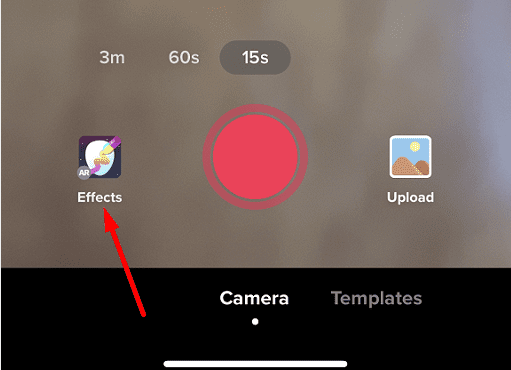
- 이동 사진 삽입.
- 비디오에 삽입할 사진을 선택합니다.
- 비디오에서 원하는 위치에 이미지를 배치합니다.
- 다른 설정을 조정하고 게시하다.
사진 콜라주 만들기
카메라 롤에서 바로 TikTok에 사진을 추가할 수 있습니다. 한 번에 여러 장의 사진을 추가하고 전체가 사진으로 구성된 비디오를 만들 수 있습니다.
- TikTok을 실행하고 더하기 아이콘.
- 그런 다음 업로드 옵션.
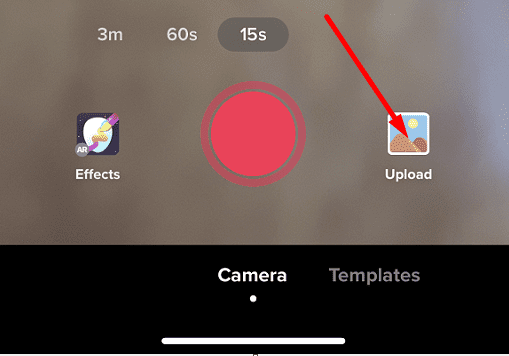
- 고르다 영상.
- 그런 다음 추가할 사진을 선택합니다. 여러 이미지를 선택할 수 있습니다.
- 선택을 확인하고 선택한 이미지를 업로드합니다.
- 사운드 설정을 사용자 정의하고 이미지의 표시 시간을 조정할 수도 있습니다.
- 수도꼭지 게시하다.
그린 스크린 옵션 사용
그린 스크린 기능을 사용하여 다음을 수행할 수도 있습니다. 사진 추가 비디오 배경으로.
- TikTok을 실행하고 더하기 아이콘.
- 비디오 녹화를 시작합니다.
- 녹음을 일시 중지합니다.
- 탭 효과 단추.
- 탭 녹색 화면 옵션.
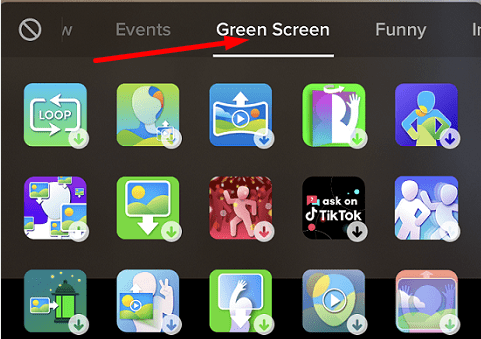
- 비디오 배경으로 설정할 사진을 선택합니다.
- 비디오 녹화를 재개합니다.
템플릿 사용
- 새로운 TikTok 비디오 녹화를 시작합니다.
- 그런 다음 템플릿.
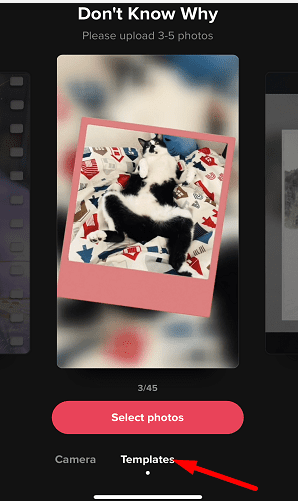
- 사용할 템플릿을 선택합니다.
- 수도꼭지 슬라이드쇼 해당 템플릿을 사용합니다.
- 때리다 좋아요 사진을 업로드합니다.
- 동영상을 게시합니다.
결론
에게 사진 추가 TikTok 비디오에 효과 옵션을 선택하고 이미지를 삽입하십시오. 그린 스크린 옵션을 사용하여 특정 사진을 비디오 배경으로 설정할 수도 있습니다. 템플릿을 사용하여 슬라이드쇼를 만들 수도 있습니다.
당신은 매일 TikTok에 몇 시간을 보내십니까? 자신을 TikTok 중독이라고 생각하십니까? 아래 의견에 알려주십시오.